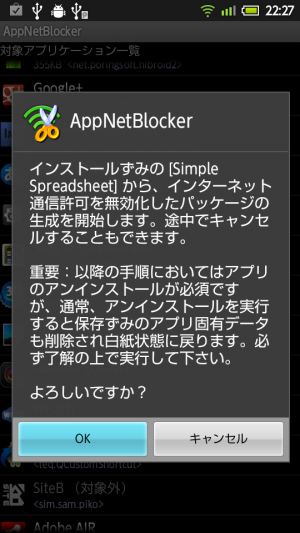スマホ上だけで手軽に怪しいアプリのネット権限を削除できる「AppNetBlocker」
 Androidにアプリをインストールするときは、有害アプリに電話帳の連絡先情報などを不正送信されたりしないように、アプリが要求するパーミッション(権限)に注意する必要がある。
Androidにアプリをインストールするときは、有害アプリに電話帳の連絡先情報などを不正送信されたりしないように、アプリが要求するパーミッション(権限)に注意する必要がある。
特に注意すべき権限が「完全なインターネットアクセス」だ。この権限しか要求しないアプリでも、「連絡先データの読み取り」などの権限を使用するアプリと連携することで情報を不正送信できる可能性がある。また、docomoのspモードでインターネットに接続している端末では、ネット権限を持つアプリからspモードのメールや有料サービス登録などの機能にアクセスできてしまうという危険もある。
オンライン機能が必須ではない種類のアプリは、重要な情報などを扱わない場合でも、なるべくネット権限を要求しないものを使いたいところだが、広告などのためにネット権限を要求するアプリが少なくないのが実情だ。
使ってみたいアプリが不必要なネット権限を要求していて心配な場合は、アプリのパッケージを改造して権限を削除してしまうといい。Android上で手軽にネット権限を削除したければ、最近登場した「AppNetBlocker」がオススメだ。
ただし、この方法ではいったん端末上に未改造のアプリをインストールする必要があり、バージョンアップ時には改造済みアプリをアンインストールしてから最新版の未改造アプリをインストールして再改造しなければならないなどの難点がある。
より安全・効率的にアプリを改造したければ、パソコン上のAndroidエミュレーターや別の端末にマーケットからアプリをアンインストールして、パソコン上のツールで改造を行おう。
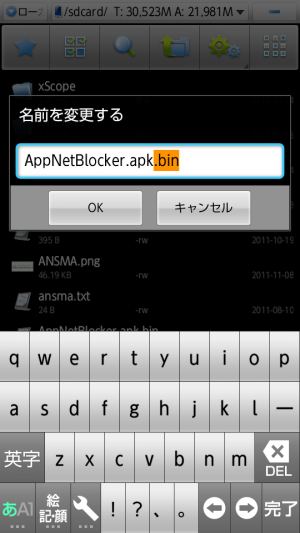 AppNetBlockerは、マーケット未登録の野良アプリとなっている。作者のサイトから「AppNetBlocker.apk.bin」をダウンロードしたら、ファイルマネージャのファイル名変更機能で「.bin」を削除し「AppNetBlocker.apk」にリネームしよう。
AppNetBlockerは、マーケット未登録の野良アプリとなっている。作者のサイトから「AppNetBlocker.apk.bin」をダウンロードしたら、ファイルマネージャのファイル名変更機能で「.bin」を削除し「AppNetBlocker.apk」にリネームしよう。
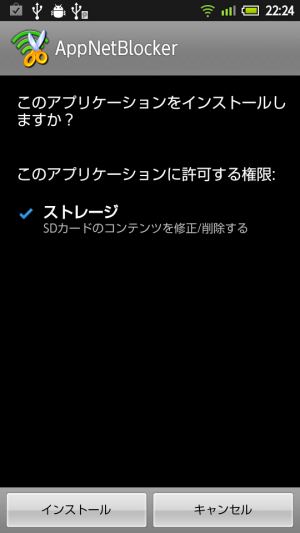 リネームしたAppNetBlocker.apkを開くとインストールが始まる。なお、野良アプリをインストールするためには、Androidの設定の「アプリケーション」で「提供元不明のアプリ」のチェックをONにしておく必要があるぞ。
リネームしたAppNetBlocker.apkを開くとインストールが始まる。なお、野良アプリをインストールするためには、Androidの設定の「アプリケーション」で「提供元不明のアプリ」のチェックをONにしておく必要があるぞ。
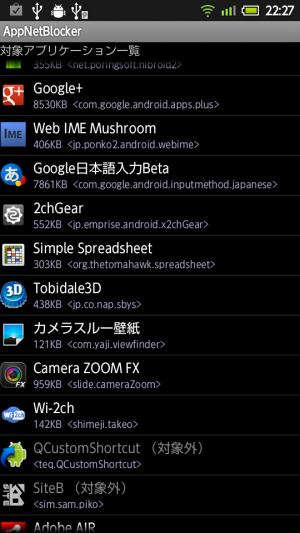 AppNetBlockerを起動すると、「完全なインターネットアクセス」権限を使用しているアプリの一覧が表示されるので、ネット権限を削除したいアプリの項目をタップしよう。
AppNetBlockerを起動すると、「完全なインターネットアクセス」権限を使用しているアプリの一覧が表示されるので、ネット権限を削除したいアプリの項目をタップしよう。
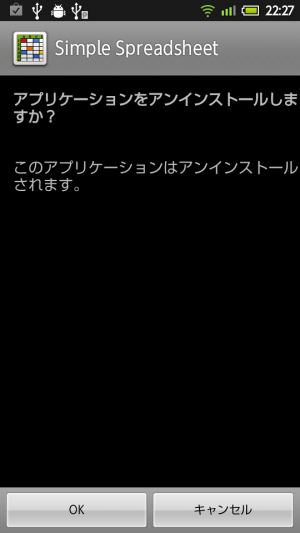 アプリの改造処理が完了すると、元々インストールされていた未改造アプリのアンインストール画面が表示されるので、「OK」を押そう。対象アプリを以前から使っていて、設定のエクスポート機能などが備わっている場合は、あらかじめ実行しておくといいだろう。
アプリの改造処理が完了すると、元々インストールされていた未改造アプリのアンインストール画面が表示されるので、「OK」を押そう。対象アプリを以前から使っていて、設定のエクスポート機能などが備わっている場合は、あらかじめ実行しておくといいだろう。
 次のダイアログで「OK」を押せば、改造済みアプリのインストールが始まる。
次のダイアログで「OK」を押せば、改造済みアプリのインストールが始まる。
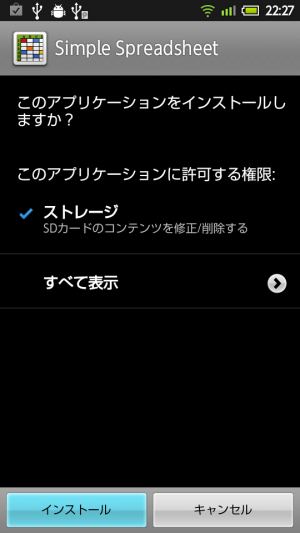 インストールの確認画面が表示されるので、「インストール」を押そう。
インストールの確認画面が表示されるので、「インストール」を押そう。
 インストールが完了したら、「開く」を押してアプリを起動し、正しく動作するか確認してみよう。
インストールが完了したら、「開く」を押してアプリを起動し、正しく動作するか確認してみよう。
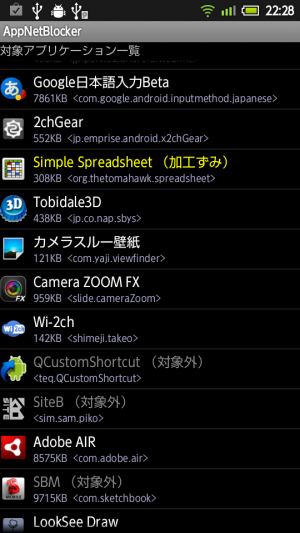 改造したアプリは、AppNetBlockerのリストに「(加工済み)」として表示される。
改造したアプリは、AppNetBlockerのリストに「(加工済み)」として表示される。
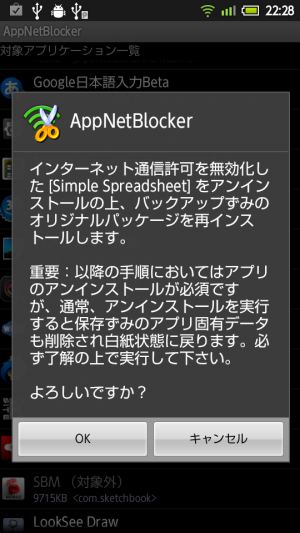 加工済みアプリをタップすると、改造したアプリをアンインストールして改造前のアプリを再インストールできる。改造済みアプリがインストールされた状態では、マーケットから最新版をインストールしたりできないので、バージョンアップしたいときは改造前の状態に戻す必要があるぞ。
加工済みアプリをタップすると、改造したアプリをアンインストールして改造前のアプリを再インストールできる。改造済みアプリがインストールされた状態では、マーケットから最新版をインストールしたりできないので、バージョンアップしたいときは改造前の状態に戻す必要があるぞ。
・Android アプリ「AppNetBlocker」を公開しました
・spモード利用者へ注意喚起:信用できない人にテザリング接続させない。「ネットワーク通信」だけの許可要求のアプリも信用できない。
・不審なパーミッションを要求するアプリを安全に試したければ、権限を削除してしまおう
・マーケットをエミュ上で強制起動して怪しいアプリのAPKをダウンロードしよう
関連記事

「アクセス許可」をよく確認してからアプリをインストールすべし!~Androidのセキュリティ

勝手に怪しいアプリを入れられてないか確認するには「tSpyChecker」などで新しい順に並べてみよう

不審なアプリのネット接続を拒否して情報流出をシャットアウト

マーケットをエミュ上で強制起動して怪しいアプリのAPKをダウンロードしよう 特集まとめ(目次)

【Nexus5root】root権限を取得できたかチェックし、root必須アプリなどを利用する

自分でインストールしたアプリがアンインストールできないときは「デバイス管理者」の設定をチェック

一番最近インストールしたアプリのアンインストール画面を最速で呼び出せる「LastAppUninstaller」

ネットアクセスや個人情報読み取りの権限を使わないアプリも安全とは限らない! 考えられる手口を知って対策しよう

SHARP製端末を限定的ながらroot化して不要アプリの無効化などができる「SHBreak」
2012年01月05日23時38分 公開 | カテゴリー: セキュリティ | キーワード:アプリ, チップス | Short URL
ツイート ![]()
最新記事
- 仕事もゲームも健康的にスマートに!快適なポジショニングに調整できるリストレスト!
- 簡単設置のテーブル収納ラック!デスクの小物をすっきり整理!
- 簡単取り付け&効率アップ!デスクに収納をプラス!
- 冷却機能付きのワイヤレス充電器!しっかり冷やしながらスマホを充電!
- 冷却ファンでがっつり冷やす!冷やしながら充電出来るスマホスタンド!
- 冷却・充電・スタンドの3Way仕様!スマホを冷やしながら充電!
- セミハードタイプのマルチコンテナ!収納物をしっかり守る!
- iPhone、Apple Watch、AirPodsの充電はこれ1つで!Qi2高速ワイヤレス充電で快適な充電体験を!
- 外の世界にも耳を澄ませるオープンイヤーワイヤレスイヤホン!極上の音楽体験を!
- 雲のように柔らかく快適!耳をふさがないイヤーカフ型イヤホン!
- 耳に挟むだけのワイヤレスイヤホン!周りの音を聴きながら高音質な音楽を楽しめる!
- Bluetooth5.4搭載のイヤーカフ型ワイヤレスイヤホン!60時間の長時間再生可能!
- 時計で電話にも出れる!一回の充電で長期間使えるスマートウォッチ!
- 合計最大240W出力!Ankerのハイスペックな充電器!
- アイデア次第で使い方無限大!柔らかいシリコン製のケーブルクリップ!
- 摩耗、引き裂き、すり切れに強い!たくさん入るガジェットポーチ!
- 9台の機器を同時充電可能!Ankerのチャージングステーション!
- 合計最大160W出力!14in1のドッキングステーション!
- じんわり温めて心を癒す毎日のルーティン!充電式のホットアイマスク!
- ピカチュウと充電を持ち歩こう!コンパクトデザインのガジェットポーチ!
- ピカチュウが充電してくれる?Ankerの可愛いワイヤレス充電器!
- MagSafe対応でピタッと置くだけ!Ankerのワイヤレス充電器!
- ワールドクラスのノイズキャンセリング搭載の完全ワイヤレスイヤホン!止まらないサウンドが、力をくれる!
- マグネット式カードリーダー!最大42.5Wの急速充電!
- ピタッと背面にキャップがくっつく極薄スリムSSD!隣のポートに干渉しないスリム設計!
- 子どもだけでなく大人も!大音量130dBのLEDライト付き防犯ブザー!
- 雨にも負けず、晴れにも負けず!晴雨兼用の折り畳み傘!
- 洗練されたシックなデザイン!しっかり保護して持ち運び出来るノートPCバック!
- Colemanのオシャレなデイリークーラー!お出掛けやピクニックに!
- こころ抱かれるだきまくら!ペットを飼っているようなかわいさと安心感!